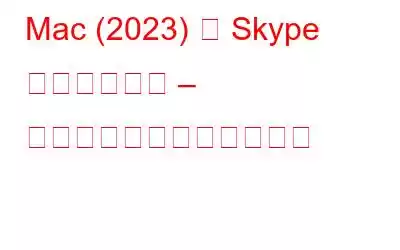同じ問題に対処していて、Skype を適切に使用できない場合は、正常に再起動するために実行できるいくつかのトラブルシューティング手順があります。
最近、ビデオコミュニケーションプラットフォームがブームになっています。世界中の人々が、Skype、Zoom、Google Meet、WeChat を使用して、コンピューターやスマートフォンを使用して音声通話やビデオ通話や会議を行っています。すべてのチャット アプリケーションの中で、Skype が最も信頼できるオプションのように見えますが、オンライン会話が不具合、無応答、遅延に満ちたイライラする体験になる場合があります。
通常の Skype ユーザーであれば、「Mac で Skype が開かない」、「ログインの問題」、「音声が途切れる」、「Skype ビデオが表示されない」などの問題を経験したことがあるはずです。では、そもそもなぜこのような問題が起こるのでしょうか? Skype が突然応答しなくなるのはなぜですか?答えを見つけるには、読み続けてください。
こちらもお読みください: 新型コロナウイルス感染症: Mac および PC で Skype と Zoom ミーティングをセットアップする方法は次のとおりです。
Mac で Skype が機能しない主な原因は次のとおりです (2021)
Skype for Mac が応答しない問題の背後にある一般的な原因をいくつか示します。
- インターネット接続が不十分な場合、通話が途切れたり、ビデオが途切れたり、フリーズしたりする可能性があります。チャット体験、または途切れる音。
- 最小システム要件を満たしていません。
- 最新バージョンの Skype を使用していません。
- セキュリティ ソフトウェアまたはファイアウォール設定が Skype アプリをブロックしている可能性があります。
理由が何であれ、Skype の接続が遅い問題を再び解決するために実装できるいくつかのトリックがあります。
MacBook では Skype が動作しませんか?これらの解決策を試してください。 (2023)
MacBook で Skype が開かない/動作しない問題を解決するには、次の方法を試してください。
方法 1 = インターネット接続が適切に動作していることを確認する
次の場合Skype アカウントへのサインインまたはメッセージの送受信で問題が発生した場合は、アクティブなインターネット接続があることを確認してください。強力な帯域幅があるにもかかわらず問題が解決しない場合は、ネットワークに再接続し、Skype からログアウトしてみてください。数分後、再度ログインして、Mac 上の「Skype が応答しない」問題が解決されるかどうかを確認できます。
さらに、Skype をアンインストールして再インストールしてみることもできます。それがすべてを解決するかもしれないことは決してわかりません アプリの潜在的な問題を一度に解決します。
方法 2 = Skype ハートビートを確認する
トラブルシューティングの回避策を実行する前に、Skype のステータスを確認することをお勧めします。このページには、最近の Skype の問題があればそれが通知され、Skype のインフラストラクチャに関する現在の問題についても通知されます。特定の機能に問題があるのか、それともデバイスが原因なのかを確認できます。
ただし、何か異常がある場合、それを修正することはできません。会社が問題を解決するのを待つだけです。それまではアップデートを監視してください。
こちらもお読みください: 相手に知られずに Skype 通話を録音する方法 (音声あり)
方法 3 = Skype の音声設定を確認する
Skype マイクに問題がある場合は、まずアプリ自体内でデバイスをテストする必要があります。三点アイコンのメニュー オプションをクリックし、[設定] をクリックして、リストから [オーディオとビデオ] タブに移動します。マイクのテストを開始するには、何かを話すだけです。声が上がると、マイク ヘッダーの下に青い点が表示されます。
話しているときに青い点が動いていない場合は、マイクの横にあるマイクの名前をクリックして、別のデバイスを選択してください。話しているときに青い点が動くのが見えるようになるまで、さまざまな種類のデバイスを試し続けます。
方法 4 = MacBook を検査する (推奨)
特定のシナリオでは、電話をかけたり、入力が遅くなったり、アプリケーションが完全に起動を拒否したりするときに問題が発生する可能性があります。ネットワーク接続を確認し、ソフトウェアを更新し、Mac を再起動しても、何も動作しません。まあ、他の原因がビデオチャットプラットフォームの適切な機能に影響を与え、最終的に「MacBook で Skype が動作しない」という事態に陥る可能性があります。存在する場合:
- ウイルス
- ワーム
- スパイウェア
- アドウェア
- トロイの木馬
- ルートキットまたはその他マルウェアの脅威
「Mac で Skype が開かない」、「マイクが機能しない」、「Skype ビデオに他の人が表示されない」などの問題が発生する可能性があります。したがって、ベスト プラクティスは、Mac をスキャンしてそのような悪意のあるコンテンツがないか確認し、オンラインおよびオフラインのあらゆる種類の脆弱性を無力化することです。お勧めします CleanMyMac X のような専用アプリケーションを使用して、潜在的な痕跡を特定して排除するための包括的なスキャンを実行します。 [マルウェアの削除] モジュールに移動し、[スキャンを開始] > [見つかった脅威を削除] を選択できます。
こちらもチェックしてください: 2022 年の CleanMyMac X のベスト代替品 7 つ (無料および有料)
方法 5 = Mac のテキスト読み上げ設定を確認する
現在のテキスト読み上げの座席が Skype に干渉している可能性があります。したがって、問題を解決するには、以下に共有する手順に従ってください。
ステップ 1 = Skype アプリケーションを閉じます。
ステップ 2 = Apple ロゴをクリックし、ドロップダウン メニューから [システム環境設定] を選択します。
ステップ 3 = [システム環境設定] ウィンドウから、[アクセシビリティ] セクションに移動します。
ステップ 4 = 右側のパネルから [スピーチ] ボタンを見つけてクリックします。
ステップ 5 = システム音声ヘッダーの隣にある別の音声を選択してみてください。
以上です! Skype を再起動して、全体的な動作にまだ問題があるかどうかを確認してください。
こちらもお読みください: Skype で画面を共有する方法 (Windows、Mac、Android、iOS)
方法 6 = 特定の組み込みアプリの設定を確認する
それでも、「Skype ビデオに他の人が映らない」という問題に悩まされていますか?まあ、他の人が隠れていないことを確認してください。その人に、Skype 画面を右クリックして、次のオプションが選択されていないことを確認してもらいます。
- セルフビューを非表示にする
- Stop My Video
また、お使いのデバイスに古いバージョンの Skype がインストールされていないことを確認してください。さらに、他のアプリがすでに Web カメラを使用していないことを確認する必要があります。これらのソフトウェアには、ビデオ編集ツール、インスタント メッセンジャー、ブラウザなどを使用できます。そのため、当面はすべてのバックグラウンド サービスを閉じて、「MacBook で Skype が動作しない」問題が解決されるかどうかを確認してください。
方法 7 = ウイルス対策ツールを一時的に無効にする
デバイスにウイルス対策プログラムまたはセキュリティ プログラムがインストールされている場合は、それらを一時的に無効にして、問題が解決されるかどうかを確認してください。 Skype for Mac が動作しない問題」。ウイルス対策ソリューションを実行しないと、Apple エコシステムに脅威が侵入するリスクが確実に高まる可能性があることに注意してください。したがって、ユーザーには自己責任でこのメソッドを実装することをお勧めします。
まだできません Skypeに接続するには?公式 Skype サポート チームにお問い合わせください。
今日はここまでです。それで、Mac で Skype が開かない、または MacBook で Skype が応答しないという問題は解決できましたか?問題を解決するのに役立つ他の戦術や回避策を知っていますか? 「はい」の場合は、下のコメントセクションであなたの提案を共有してください。
私たちとつながりたいですか? [email protected] までご連絡ください。
読み続けてください: 2022 年の Mac 向けベスト ウイルス対策ソフトウェア Emotet マルウェアとは & Mac から削除する方法 (2022) iPhone で音声付き Skype を画面録画する方法 & iPad Skypeアカウントを完全に削除する方法?Skype 会話を削除する方法 携帯電話の画面を共有する方法
読み取り: 0